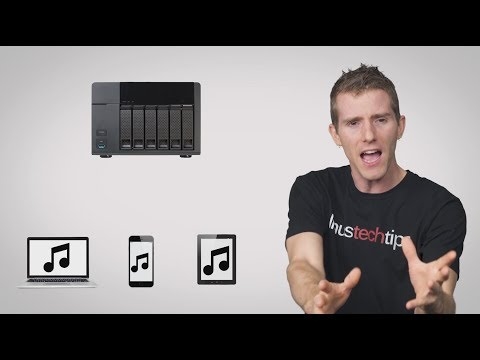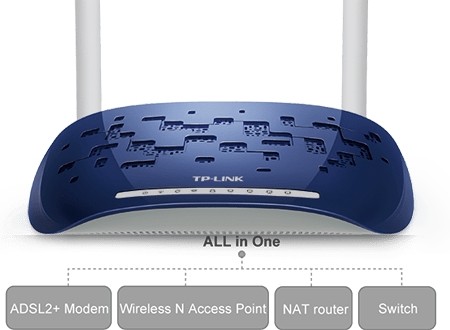Tere! Mitte nii ammu rääkisin Wi-Fi levitamise seadistamisest Windows 10-s käsurea kaudu. Selles artiklis vaatleme virtuaalse võrgu konfigureerimist spetsiaalse programmi abil. Tasuta ja häid programme on palju: Virtual Router Plus, Switch Virtual Router, MyPublicWiFi, MaryFi jt. Selles artiklis näitan teile, kuidas programmi Hotspot Windows 10 seadistadaVirtuaalse ruuteri vahetamine... Hea arusaadav programm, on olemas vene keel. Virtual Router Plus on endiselt hea, kuid nõuab .NET Framework'i installimist ja mõnel juhul võib see olla probleem. Kõik need programmid on peaaegu ühesugused ja neid on vaja ühe asja jaoks - WiFi levitamise käivitamiseks sülearvutist. Meie puhul töötab sülearvuti operatsioonisüsteemiga Windows 10. Ma ei ole kõigi kümne parema programmi programme testinud, kuid Switch Virtual Router töötab ja ülejäänu, arvan, töötab.
On oluline, et teie sülearvutisse (või WiFi-adapteriga arvutisse) oleks installitud draiver, mis toetab hostitud võrgu (virtuaalse WiFi-võrgu) käitamist. Seda on väga lihtne kontrollida. Käivitage käsuviip administraatorina ja käivitage käsk:
võrk wlan saade autojuhid
Näete teavet traadita adapteri kohta. Leidke joon sealt Hostitud võrgu tugi... Kui on vastupidi Jah, siis on kõik korras, võite jätkata.

Kui võrgutoetust pole, värskendage draiverit WiFi kaudu. Laadige sülearvuti mudeli jaoks alla tootja veebisaidilt ja installige. See artikkel sisaldab lisateavet, kasutades Windows 7 näidet. Esikümnes on kõik samad.
Hotspoti seadistamine Windows 10-s programmi abil
Mulle tundub, et käsurea kaudu seadistamine on palju lihtsam. Võite seda juhist proovida. Samuti võite programmis segadusse sattuda, kuid paljudele kasutajatele meeldib rohkem Interneti-levitamise seadistamine spetsiaalse programmi kaudu.
Nagu ma juba kirjutasin, käivitame virtuaalse võrgu programmi Switch Virtual Router abil. Selle saate alla laadida sellelt lingilt. Installige programm arvutisse. Käivitage lihtsalt installifail ja järgige juhiseid. Pärast installimist ilmub töölauale programmi otsetee.
Käivitage Switch Virtual Router ja klõpsake seadete avamiseks nuppu hammasratta.

Peamine asi on määrata WiFi-võrgu nimi, mida sülearvuti edastab, ja parool, et oma WiFi-ga ühenduse luua. Põllul Ruuteri nimi (SSID) määrake traadita võrgu nimi vastavalt soovile. Ja põllul Parool ja Korda salasõna - Sisesta salasõna. Kasutate seda oma telefonide, tahvelarvutite ja muude seadmete ühendamiseks WiFi-ga. Sisestage vähemalt 8 tähemärgiga parool. Seejärel saab neid andmeid muuta.
Klõpsake nuppu Rakenda... Mis klõpsuga ilmub väike aken Okei... Ja vajutage uuesti nuppuOkei programmi seadetes.

Saate määrata muid seadeid. Näiteks käivitage Windowsiga käivitatav programm. Või pärast programmi käivitamist käivitage kohe pääsupunkt. See on vabatahtlik.
Niisiis, kõik on paika pandud. Nüüd klõpsake programmi peaaknas nuppu Alusta.

See on kõik, virtuaalne võrk töötab. Sülearvuti juba levitab WiFi-võrku (nime ja parooliga, mille me seadetes seadsime), millega saate oma telefoni või muu seadme ühendada. Muide, kõik ühendatud seadmed kuvatakse programmi aknas.

Kuid ühendus WiFi-ga on, kuid Internet ilmselt ei tööta... Kas arvasite õigesti? Parandame selle nüüd. Kui teie seadmed ei soovi loodud võrguga ühendust luua, vaadake seda artiklit allpool ja ma ütlen teile, kuidas saate seda probleemi lahendada.
See tähendab, et oleme loodud võrguga ühenduses olnud, kuid Internet ei tööta. Interneti-ühenduse omadustes on vaja avada üldine juurdepääs meie käivitatud võrgule. Nüüd näitan teile, kuidas.
Pange tähele, et teie arvutis olev Internet peab töötama. Kui see ei toimi, peate selle parandama. Kui kõik töötab, peate avama avaliku juurdepääsu.
Paremklõpsake Interneti-ühenduse ikoonil (teavitusribal) ja valige Võrgu juhtimiskeskus ... Klõpsake uues aknas üksusel Adapteri seadete muutmine.

Tähtis! Paremklõpsake ühendusel, mille kaudu teil on Interneti-ühendus, ja valige üksusAtribuudid... Kui Internet on kaabli kaudu, siis on see kõige tõenäolisemEthernetvõi mingi kiire ühendus teie teenusepakkuja nimega.
Uues aknas minge vahekaardile Juurdepääsja märkige ruut kõrvalLuba teistel võrgukasutajatel kasutada selle arvuti Interneti-ühendust. Valige loendist allpool adapter, mille lubame. mul on LAN-ühendus * 1... Teie kuju võib olla erinev. Salvestamiseks klõpsake nuppu Okei.

Pärast neid toiminguid on soovitatav arvuti taaskäivitada, uuesti käivitada programm Switch Virtual Router ja võrgu käivitamiseks klõpsake nuppu Start... Looge ühendus loodud võrguga, Internet peaks juba töötama.
Heidame pilgu mõnele populaarsele probleemile.
Mis siis, kui seadmed ei luba loodud WiFi-võrguga ühendust?
Seda juhtub väga sageli. Alustasite võrku, seadmetes kuvatakse see saadaolevate võrkude loendis, kuid kui proovite ühenduse luua, näeme vigu: "Selle võrguga ei olnud võimalik ühendust luua", IP-aadressi saab pidevalt või on lihtsalt lõputu ühendus.
Peaaegu 100% sellistel juhtudel viirusetõrje on süüdlane või installitud tulemüür... Lihtsalt lülitage need mõneks ajaks välja ja kontrollige. Minu Dr.Web viirusetõrje blokeerib alati sellised ühendused. Lülitan viirusetõrjesse sisseehitatud tulemüüri välja ja seadmed on kohe Hotspotiga ühendatud. Reeglina saate kaitse keelata, paremklõpsates viirusetõrjeikoonil ja valides menüüst soovitud üksuse.
Võite proovida ka võrgu nime ja parooli muuta ning WiFi-võrgu taaskäivitada sülearvutis.
Kõik ühendab, kuid Internet ei tööta
Nii et me ühendume arvutis töötava WiFi-võrguga, kuid Interneti-ühendust pole. Samuti väga populaarne probleem.
Peate kontrollima jagamisseadeid, millest ma eespool kirjutasin. Interneti-ühenduse omadustes peate avama avaliku juurdepääsu WiFi-võrgule, mida sülearvuti levitab. Vaadake hoolikalt, teil ei pruugi olla ühiskasutatavat juurdepääsu adapterile, mille kaudu teil on Interneti-ühendus.
Samuti kontrollige Internetti sülearvutis. Kui kõik muu ebaõnnestub, taaskäivitage sülearvuti ja taaskäivitage võrk. Võite proovida ka viirusetõrje keelata.
Mõtlen ette valmistada hotell, üksikasjalikud artiklid kõige populaarsemate probleemide ja nende lahenduste kohta, mida võib leida Hotspoti käivitamisel Windows 10-s.
Kui te ei saa programmi kaudu võrku käivitada, proovige kasutada käsurida (link juhistele selle artikli alguses). Kirjutage kommentaaridesse oma õnnestumistest ja ebaõnnestumistest kuuma koha loomisel.